win10怎么改文件后缀呢,有的用户看到了自己的文件因为一些原因而不小心是弄错了后缀名,所以想要知道如何修改后缀名,但是一般后缀名都是没有默认显示的,因此需要先打开系那是后缀名的功能,大部分用户不知道怎么打开,针对此问题这里带来win10怎么改文件后缀方法介绍,教大家如何进行修改后缀名。
win10怎么改文件后缀
1、点击电脑开始运行的设置按钮。
2、在设置的搜索栏里搜索“显示文件扩展名”。
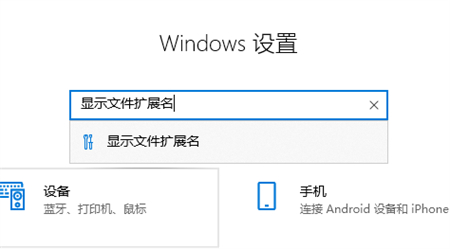
3、在文件资源管理器中点击“显示设置”。
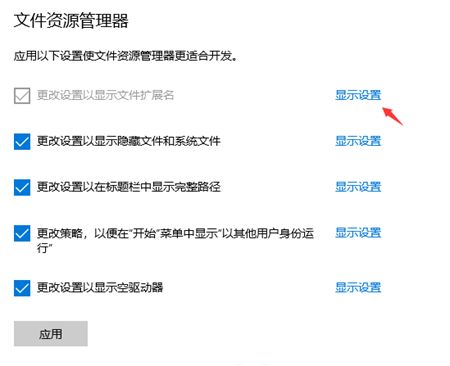
4、在高级设置中勾选“隐藏已知文件类型的扩展名”然后应用即可。
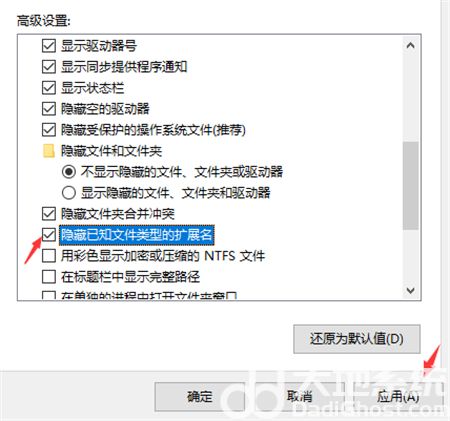
5、之后就可以更改你需要的文件属性了。
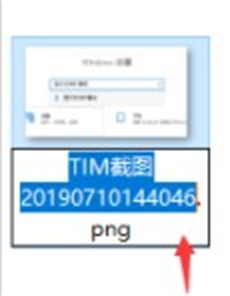
以上便是win10怎么改文件后缀的内容,希望可以帮到大家。